win10任务栏总是闪烁黑屏怎么办 win10任务栏闪烁黑屏的解决方法
更新时间:2023-02-27 17:54:53作者:qin
使用win10旗舰版系统电脑的过程中,操作不当或者长时间使用等等都可以会遇到一些电脑系统故障的问题,最近就有用户反映自己的win10开机后黑屏任务栏却一直在闪烁,那么我们在遇到这种情况时该怎么办呢?今天我就来教一教大家win10系统进入后任务栏闪烁黑屏的解决方法。
具体方法如下:
1、出现这个问题,一般安装了QQ浏览器。如果没安装QQ浏览器,安装的是其它浏览器,也可以参考这篇看看,也许解决办法相同。

2、点击右上角的三条横线按钮。
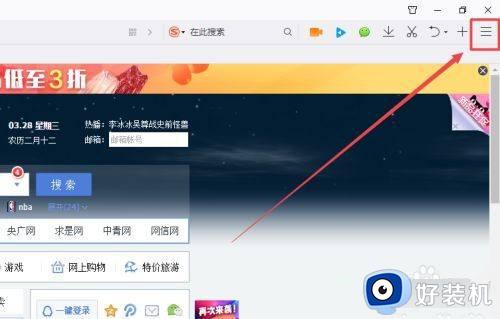
3、点击设置。
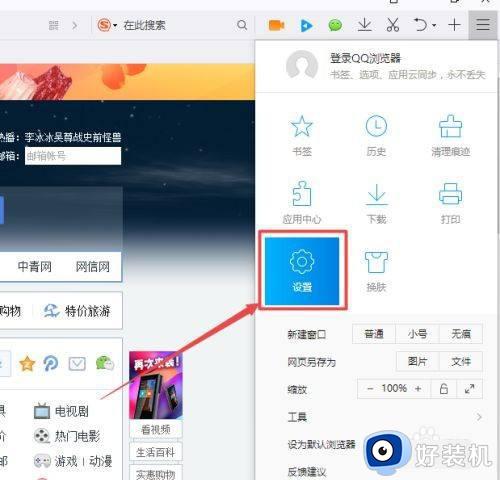
4、如果这个设置默认浏览器设置为锁定了,点击解锁。
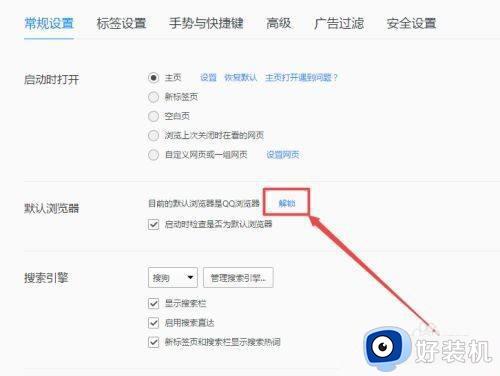
5、变成这样,就解除锁定了,一般问题就解决了。
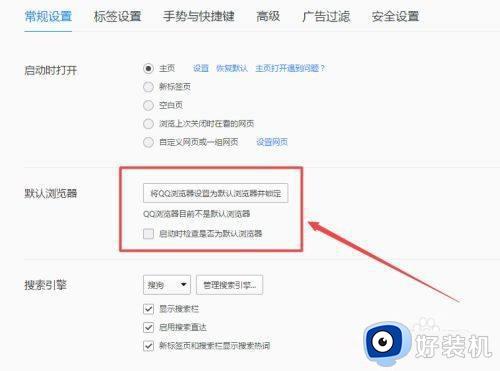
6、如果点击锁定不管用,就在左下角的搜索栏,输入"默认程序",去系统的设置界面修改默认浏览器。
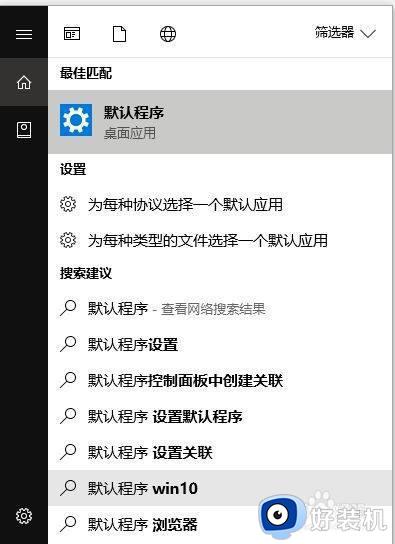
7、点击浏览器选择一个,或者点击重置,重置所有默认程序。
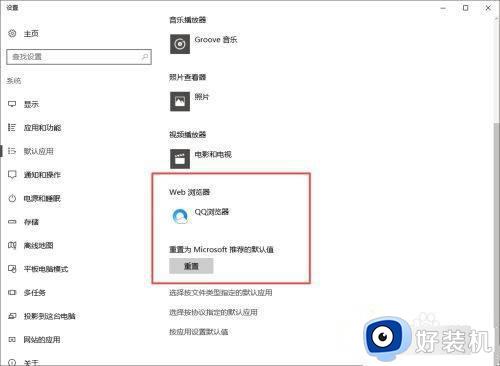
8、在win10的系统设置中,设置以后,默认浏览器修改成别的。
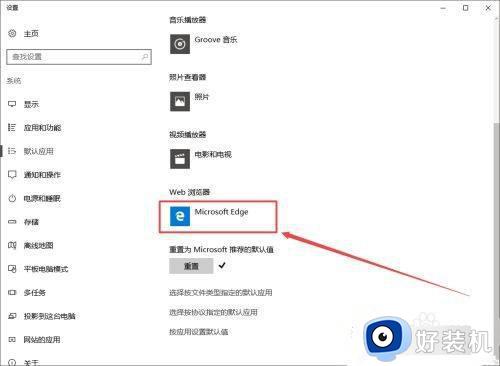
9、现在在qq浏览器的设置页面刷新界面,发现已经解除锁定了。
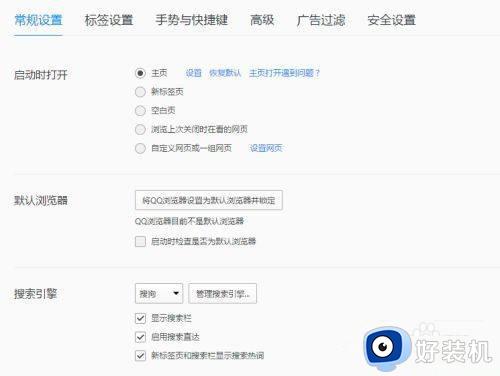
以上就是win10任务栏闪烁黑屏的解决方法的内容介绍,如果遇到了以上情况,大家跟着上面的步骤一步步来操作就好了,希望对各位用户们有所帮助。
win10任务栏总是闪烁黑屏怎么办 win10任务栏闪烁黑屏的解决方法相关教程
- win10黑屏且任务栏无限刷新怎么办 win10黑屏任务栏不停闪烁解决方法
- win10黑屏任务栏闪烁怎么办 win10屏幕黑屏任务栏一闪一闪如何修复
- win10为什么任务栏一点击就闪烁 win10任务栏一点击就闪烁的原因和解决方法
- win10点击任务栏出白屏一下怎么办 win10点击任务栏就白屏修复方法
- win10任务栏图标一闪一闪的怎么回事 win10任务栏一直闪烁是什么原因
- windows10状态栏一直闪烁怎么回事 win10任务栏一闪一闪如何修复
- win10点击任务栏黑屏一下的修复方法 win10电脑一点任务栏就黑屏刷新怎么解决
- win10点击任务栏黑屏一下怎么修复 win10怎么解决点击任务栏黑屏
- 刚买的win10笔记本黑屏了电源灯闪烁怎么回事
- win10点击任务栏黑屏的解决方法 win10如何解决点击任务栏电脑黑屏未响应
- win10拼音打字没有预选框怎么办 win10微软拼音打字没有选字框修复方法
- win10你的电脑不能投影到其他屏幕怎么回事 win10电脑提示你的电脑不能投影到其他屏幕如何处理
- win10任务栏没反应怎么办 win10任务栏无响应如何修复
- win10频繁断网重启才能连上怎么回事?win10老是断网需重启如何解决
- win10批量卸载字体的步骤 win10如何批量卸载字体
- win10配置在哪里看 win10配置怎么看
win10教程推荐
- 1 win10亮度调节失效怎么办 win10亮度调节没有反应处理方法
- 2 win10屏幕分辨率被锁定了怎么解除 win10电脑屏幕分辨率被锁定解决方法
- 3 win10怎么看电脑配置和型号 电脑windows10在哪里看配置
- 4 win10内存16g可用8g怎么办 win10内存16g显示只有8g可用完美解决方法
- 5 win10的ipv4怎么设置地址 win10如何设置ipv4地址
- 6 苹果电脑双系统win10启动不了怎么办 苹果双系统进不去win10系统处理方法
- 7 win10更换系统盘如何设置 win10电脑怎么更换系统盘
- 8 win10输入法没了语言栏也消失了怎么回事 win10输入法语言栏不见了如何解决
- 9 win10资源管理器卡死无响应怎么办 win10资源管理器未响应死机处理方法
- 10 win10没有自带游戏怎么办 win10系统自带游戏隐藏了的解决办法
